Ser aficionado a la emulación suele desembocar en un terrible desorden en nuestras unidades de disco y bastante lío a la hora de tener organizadas roms, emuladores y demás filias de coleccionista digital compulsivo. Para solventar parte del problema podemos intentar unificar todo este batiburrillo en una sola interfaz. EmulationStation es un frontend con uno de los mejores acabados en su interfaz que podemos encontrar. Aunque es algo engorroso su proceso de configuración, los resultados no pueden ser mejores, sobre todo si lo que pretendemos es montarnos una estación de juego definitiva de salón. Aquí va un pequeño tutorial orientativo que, aunque está elaborado sobre la versión de Windows, es aplicable en la mayoría de aspectos al resto de formatos, incluido el suculento port para Raspberry Pi.
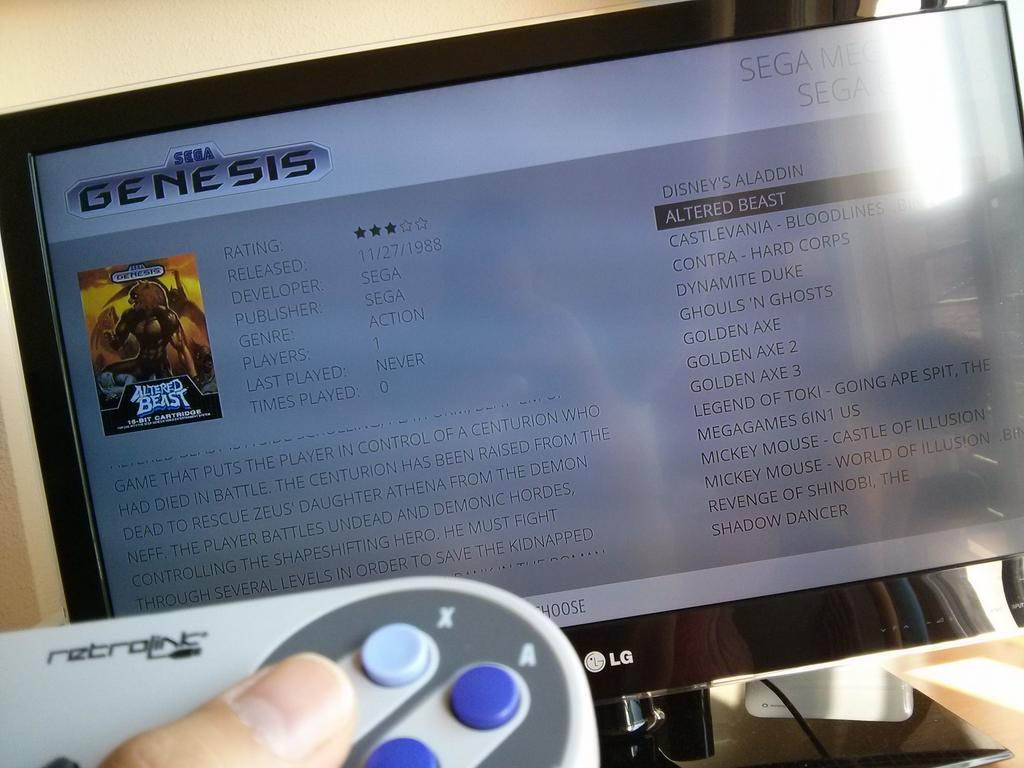
De entrada, hay que tener en cuenta que EmulationStation solo ofrece el frontend, no los emuladores, por lo que hay que realizar manualmente el proceso de asociación para cada plataforma soportada, pero no adelantemos acontecimientos. Una vez instalado tenemos que irnos al archivo de configuración principal en el que introducir las rutas de todo el material necesario, que encontraremos en nuestra carpeta de usuario en caso de estar en Windows, es decir: /users/<nombre>/.emulationstastion/es_systems.cfg. Podemos abrirlo con cualquier editor de texto, incluyendo el propio Bloc de notas. La estructura del mismo es la siguiente, que además incluye un ejemplo ilustrativo.
<systemList> <name>nes</name> <fullname>Nintendo Entertainment System</fullname> <path>~/roms/nes</path> <extension>.nes .NES</extension> <command>retroarch -L ~/cores/libretro-fceumm.so %ROM%</command> <platform>nes</platform> <theme>nes</theme> </system> </systemList>
No resulta muy complicado de entender: Name es el nombre con la que llamaremos al ‘lote’, Fullname es el nombre concreto con el que aparecerá en el menú, en path debemos poner la ruta donde se encuentran las roms (en nuestro caso hemos creado la carpeta roms dentro de la del propio emulatorstation, por lo que no hace falta especificar la raíz, extension es el formato de las propias roms, command es la ruta del emulador que vamos a lanzar, mientras que para platform y theme lo ideal es poner exactamente el identificador de la consola de entre la lista de disponibles en la propia web. Se pueden crear tantos bloques SystemList como consolas diferentes tengamos.
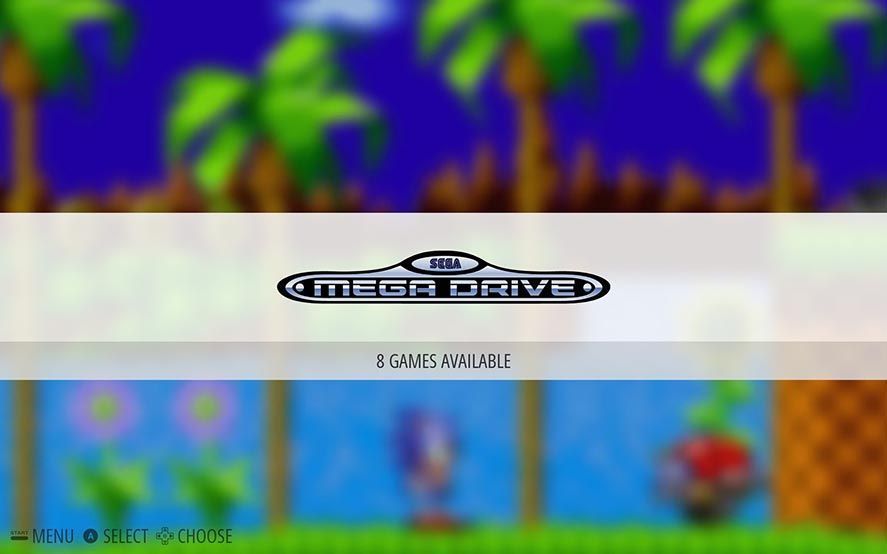
El único apartado que puede inducir al error es command. Ahí debemos poner la ruta del ejecutable del emulador que vayamos a utilizar. En el ejemplo se menciona RetroArch, del que ya hemos hablado aquí anteriormente y que proporciona una enorme colección de emuladores en un solo pack donde podemos configurar al unísono todo lo relacionado con el sistema de control o apartado gráfico sin tener que entretenernos en cada máquina por separado. En el blog ya explicamos paso a paso cómo configurarlo, así que antes de seguir vendría bien saltar a dicho tutorial.
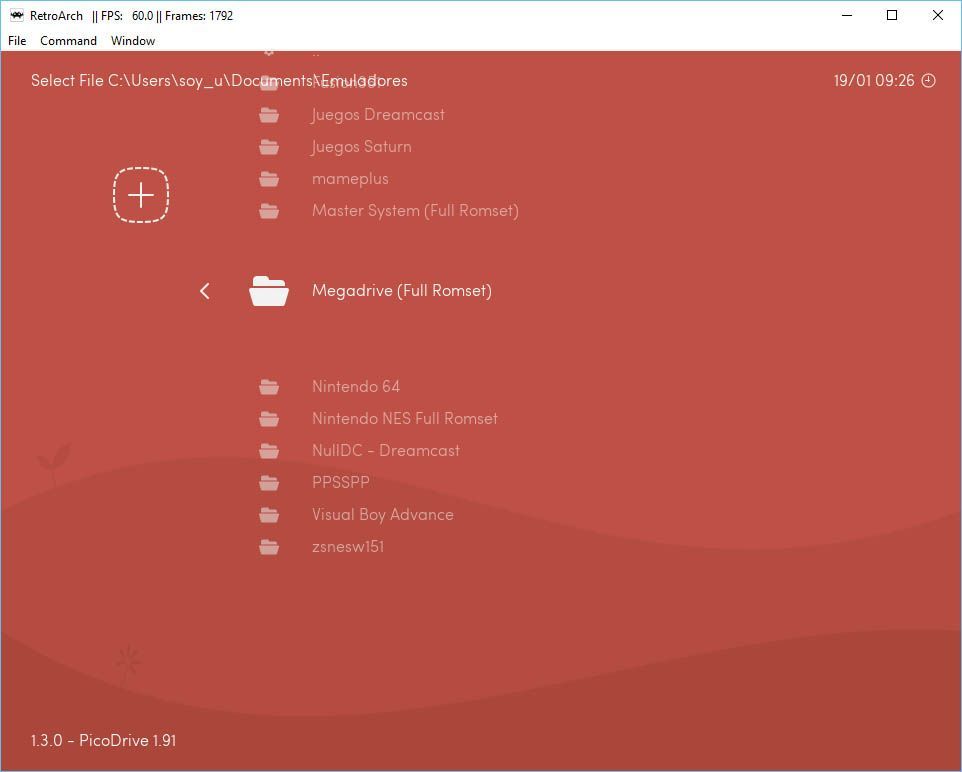
Si hemos hecho todo correctamente, al acceder a EmulationStation veremos un menú con todas las consolas asociadas (previa configuración del sistema de control, ya sea teclado o gamepad). Al entrar en dicha plataforma veremos una lista con los juegos que hayamos metido en la carpeta roms, aunque todavía queda por resolver el tema del Scraper para que aparezca la información de cada uno. Pulsamos en el botón start (o la tecla asignada para tal propósito) y nos vamos a Scraper > Scrape Now.
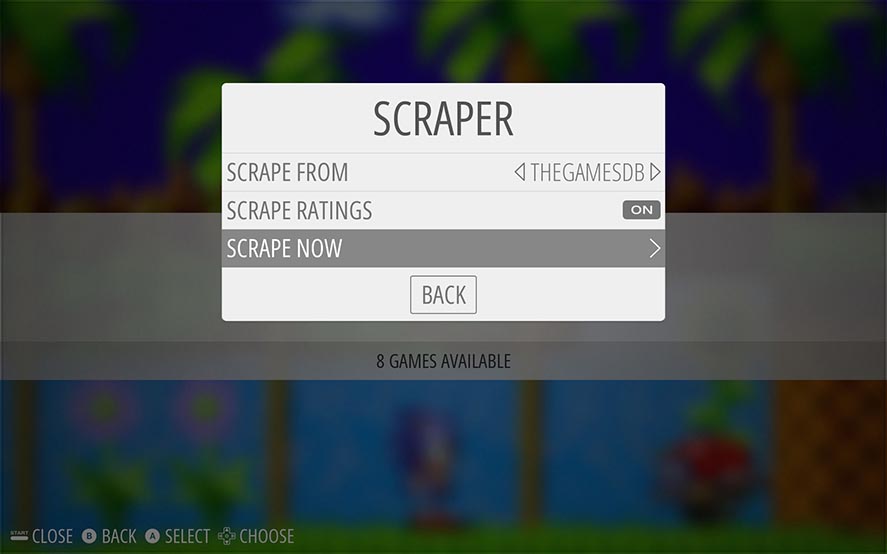
Tras esto tendremos que especificar el nombre exacto de cada juego entre los disponibles, por lo que no recomiendo introducir una cantidad demasiado grande de juegos de una vez ya que podemos tirarnos todo el día eligiendo el nombre correcto para cada uno. Al terminar, nuestro frontend estará tan bonito que darán ganas de navegar por él por puro placer.

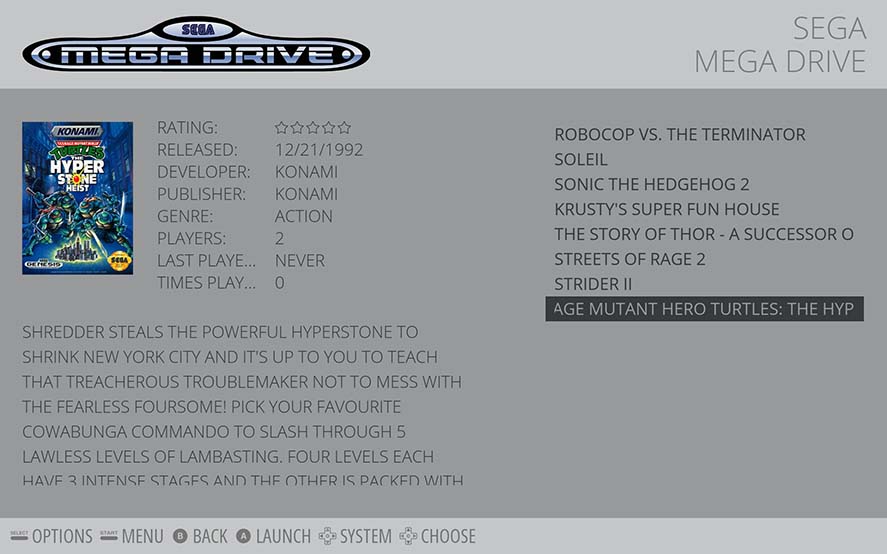
Más información | Web Oficial

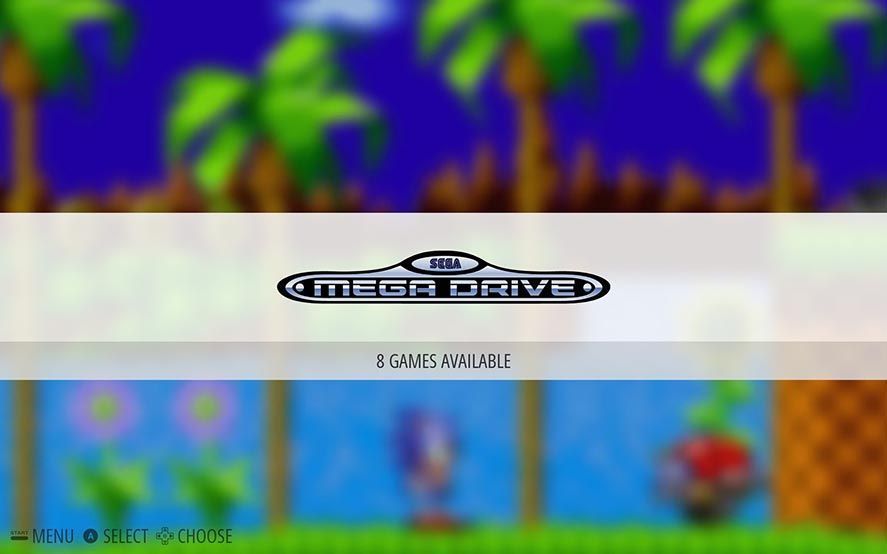










*-*
me voy guardando todos estos artículos (que me parece que por aquí va más de uno) para montarse un centro de emulación de andar por casa para el día en que empiece a cobrar y mande traer a casa un raspberry pi d’esos! qué ganitas!
muy util el articulo, tengo una duda si alguien sabe le agardecere. se puede usar emuladores particulares para cada sistema? no soy muy fanatico de retroarch. prefiero que me lanze mis propios emuladores. es posible? saludos
Retroarch de por sí no es un emulador todo en uno, sino un frontend para lanzar emuladores específicos para cada plataforma. Por ejemplo, incorpora cosas como Snes9x, Nestopia, VBA Next, Genesis Plus GX, Mednafen, Final Burn o PCSX entre otros. Desde luego, te podemos asegurar que la selección es de las mejores en caso de que utilices Retroarch en Android o en un Raspberry Pi.